Trello
A Trello egy webalapú projektmenedzsment és együttműködési eszköz, amely vizuális táblákba rendezi a feladatokat. Lehetővé teszi a felhasználók számára, hogy különböző projektekhez vagy feladatokhoz táblákat hozzanak létre, és minden táblán belül listákat készíthetnek a szakaszok vagy kategóriák reprezentálására, valamint kártyákat az egyes feladatok vagy elemek megjelenítésére. A felhasználók áthelyezhetik a kártyákat a listák között a folyamat követéséhez, hozzáadhatnak leírásokat, ellenőrzőlistákat, határidőket, mellékleteket, és kioszthatják őket a csapattagoknak. A Trello intuitív és rugalmas felületéről ismert, ami népszerűvé teszi egyének, csapatok és szervezetek körében különböző típusú projektek kezeléséhez, a szoftverfejlesztéstől az eseményszervezésig és a személyes feladatkezelésig.
Beállítás előtt
Mielőtt csatlakozna, győződjön meg arról, hogy:
- Ön Adminisztrátor abban a Trello példányban, amelyhez csatlakozni szeretne.
- Rendelkezik API kulccsal és felhasználói tokennel a Trello példányához.
Az API kulcs és felhasználói token megszerzéséhez:
- Jelentkezzen be Trello fiókjába, majd navigáljon a https://trello.com/app-key >
Power-Up Admin Portaloldalra. Itt új integrációt hozhat létre a jobb felső sarokban találhatóNewgombra kattintva.
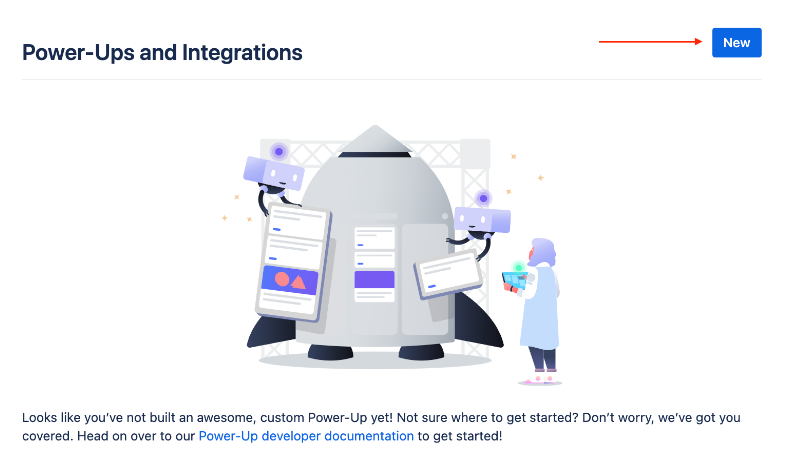
- Ezután töltse ki a kötelező mezőket (New Power-Up or Integration, Workspace, Email, Support contact, Author) és kattintson a
Creategombra. - Kattintson az
API key>Generate a new API keylehetőségre. - Másolja ki az API kulcsot, mivel ez az egyik szükséges információ.
- Az API kulcs jobb oldalán kattintson a
Tokenlehetőségre a Trello felhasználói token generálásához.
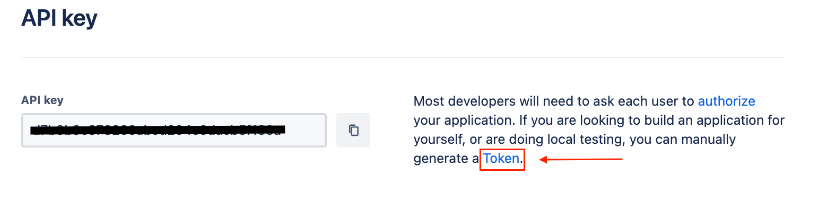
- Másolja ki a tokent, ez az utolsó információ, amelyre szüksége van a Trello példányának a Blackbird-hez való csatlakoztatásához.
Csatlakozás
- Navigáljon az alkalmazásokhoz és keressen rá a Trello-ra. Ha nem találja a Trello-t, kattintson a jobb felső sarokban található Add App gombra, válassza a Trello-t, és adja hozzá az alkalmazást a Blackbird környezetéhez.
- Kattintson az Add Connection gombra.
- Nevezze el a kapcsolatot későbbi hivatkozáshoz, pl. ‘Saját Trello kapcsolat’.
- Töltse ki a Trello példány API kulcsát.
- Töltse ki a Trello példány felhasználói tokenjét.
- Kattintson a Connect gombra.
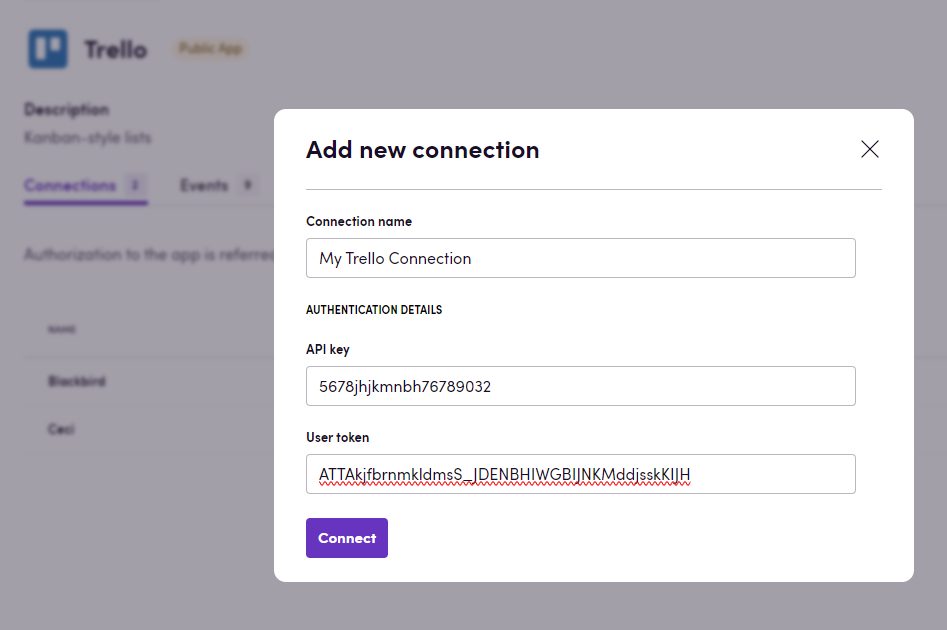
Actions
Boards
- Create board Új tábla létrehozása
- Delete board Adott tábla törlése
- Get board Tábla részleteinek lekérése
- List boards Összes felhasználói tábla listázása
- List starred boards A felhasználó által kedvelt összes tábla listázása
Cards
- Create card Kártya létrehozása táblán
- Copy card Új kártya létrehozása egy másik alapján. Válassza ki a táblát, a másolandó kártyát és a listát, ahová az új kártyát helyezni szeretné, és opcionálisan, hogy mely elemeket másolja az új kártyába (mellékletek, ellenőrzőlisták, matricák stb.)
- Delete card Adott kártya törlése
- Get card Adott kártya részleteinek lekérése
- Search cards Opcionális szűrők hozzáadásával a táblán lévő megfelelő kártyák keresése
- Find card Első egyező kártya keresése név vagy URL alapján
- List assigned cards A felhasználóhoz rendelt összes kártya listázása
- List cards Összes tábla kártya listázása
- Update card Adott kártya frissítése
- Add reaction to comment Reagálás egy kártya adott megjegyzésére emoji használatával
Lists
- Create list Lista létrehozása táblán
- Get lists Tábla összes listájának lekérése
Checklists
- Get card checklist Egy adott ellenőrzőlista lekérése egy kártyáról
- List card checklists Egy kártya összes ellenőrzőlistájának listázása
- Find card checklist Az első olyan ellenőrzőlista lekérése egy kártyáról, amely megfelel a megadott névnek
- Find checklist item Egy adott ellenőrzőlista-elem lekérése egy kártyáról
- Update checklist item Ellenőrzőlista elem frissítése
Custom Fields
- List card custom fields Egy adott kártya összes egyéni mezőjének részleteinek lekérése szövegként
- Get date custom field value Egy adott egyéni mező dátum-idő értékének lekérése egy kártyán
- Get number custom field value Egy adott egyéni mező numerikus értékének lekérése egy kártyán
- Get text custom field value Egy adott egyéni mező szövegértékének lekérése egy kártyán
- Set card date custom field Egy kártya egyéni mezőjének dátumértékének frissítése
- Set card dropdown custom field Egy kártya egyéni mezőjének legördülő értékének frissítése
- Set card number custom field Egy kártya egyéni mezőjének numerikus értékének frissítése
- Set card text custom field Egy kártya szöveges egyéni mezőjének értékének frissítése
Events
- On card comment added Egy adott kártyához hozzáadott megjegyzés esetén
- On card created Új kártya létrehozásakor
- On card moved from board Egy adott kártya táblából való áthelyezésekor
- On card moved to board Egy adott kártya táblához való áthelyezésekor
- On card moved to list Egy adott kártya másik listához való áthelyezésekor
- On card renamed Egy adott kártya átnevezésekor
- On list created Új lista létrehozásakor
- On member added to card Új tag kártyához adásakor
- On member left card Tag kártyáról való eltávolításakor
- On cards comments added Lekérdezési esemény. Meghatározott időközönként aktiválódik és az új megjegyzéseket adja vissza. A különbség ezen esemény és az
On card comment addedközött az, hogy ez az esemény az összes megjegyzést visszaadja, még akkor is, ha azokat más felhasználó adta hozzá.
Visszajelzés
Szeretné használni ezt az alkalmazást vagy visszajelzést adna a megvalósításunkról? Keressen meg minket a megszokott csatornákon keresztül vagy hozzon létre egy hibajegyet.